Autodesk Revit Structure
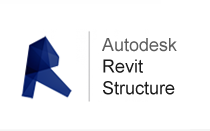
|
|
Autodesk Revit Structure — это специализированное решение для архитектурно-строительного проектирования, а также проектирования стальных и железобетонных конструкций с применением технологии информационного моделирования зданий и сооружений в промышленном и гражданском строительстве.
Autodesk Revit Structure входит в состав Autodesk Revit и отраслевую Коллекцию для проектирования и строительства промышленных и гражданских объектов.
Новые возможности Autodesk Revit Structure
Среди наиболее значимых появившихся возможностей можно выделить следующие:
Рамка выбора.
Появилась новая функция, позволяющая быстро изолировать выбранные элементы на свободном 3D-виде.
Режим «Показать зависимости»
В 2016 версии программы появилась возможность просмотра наложенных зависимостей. Зависимости размеров и линий отображаются на выбранном виде.
Размещение арматуры параллельно выбранной грани
Появилась возможность при армировании размещать арматурные стержни точно параллельно выбранной грани основы. Для этого следует зажать клавишу Shift.
Диалоговое окно "Зависимости арматурных стержней"
Улучшено диалоговое окно привязки арматурных стержней к граням. Окно стало более понятным и удобным. При работе с диалоговым окном "Зависимости арматурных стержней" вид можно зумировать, панорамировать и настраивать, не закрывая это диалоговое окно.
Формы арматурных стержней при армировании по траектории.
При выполнении армировании по траектории, появилась возможность выбора формы арматурного стержня для основных и вспомогательных стержней.
Усилия для элемента в проектировании стальных соединений
Для работы с аналитической моделью в программе появилось дополнительное окно, позволяющее вводить информацию по усилиям, приложенным к концам несущих элементов. Функция доступна для колонн, балок и раскосов. Данные можно включить в спецификацию и добавить к меткам аннотаций.
Отображение локальной системы координат
Улучшена работа с локальной сиcтемой координат. Теперь виджет локальной системы координат отображается на криволинейных балках и дуговых стенах.
Также в программе доступны новые возможности, относящиеся ко всем разделам проектирования и появившиеся во всех программах линейки Revit.
Наиболее значимые новшества:
Разрешить навигацию во время перерисовки
Для повышения производительности при навигации по виду можно использовать эту новую функцию, чтобы при перемещении по модели временно отключить отображение ее элементов. Эта функция позволяет осуществлять плавную и непрерывную навигацию по модели, панорамирование, зумирование и вращение вида по орбите, при этом вам не придется ждать построения элементов чертежа на каждом этапе. Эта функция по умолчанию активирована.
Повернуть условный север
В дополнение к элементам поворота модели с помощью этого инструмента также можно повернуть элементы узлов на виде, включая текстовые примечания, линии детализации, цветовые области, пометочные облака и многое другое. Этот инструмент доступен только при работе с видами в плане.
Открыть вид листа
Чтобы быстро открыть и идентифицировать лист, на который помещен вид, в Диспетчере проекта щелкните правой кнопкой мыши имя вида и нажмите кнопку "Открыть лист". Команда "Открыть лист" в контекстном меню не доступна, если вид не помещен на лист, или если вид является спецификацией или легендой. (Легенды и спецификации можно размещать на нескольких листах.).
Изменения
В диалоговом окне "Даты утверждения/изменения листов" доступны следующие усовершенствования.
- Возможность выбора нескольких строк в диалоговом окне упрощает удаление нескольких изменений за раз.
- Начальную цифру в последовательности можно изменить на нуль или любое положительное число.
- Вместо буквенной последовательности теперь применяется алфавитно-цифровая, в которой может использоваться последовательность из любых символов. Каждое значение в последовательности может состоять из нескольких символов.
- Можно добавить префикс и/или суффикс, отображаемый со значениями в последовательности.
Подробнее о возможностях Revit Structure
Выполнение расчетов и анализа
В приложении применена улучшенная модель анализа несущих конструкций. Пользователь может изменять целый ряд параметров видимости категорий выбранной аналитической модели. Это позволяет отобразить виджеты локальной системы координат по несущим аналитическим элементам того или иного вида.

Выбранная локальная система координат для колонн в приложении согласуется с системой координат для балок или раскосов. С основными же координатными осями можно согласовать нагрузки и граничные условия, которые учитывают направление основной локальной системы и при ее изменении меняют свое положение.
Выполнение статических расчетов Structural Analysis for Revit возможно с использованием облачных ресурсов. Рассчитать можно сразу несколько вариантов выбранной модели. Полученные результаты легко использовать для принятия определенных решений по проекту еще в самом начале работы с моделью. Воспользоваться сервисом Structural Analysis for Revit смогут подписчики Maintenance Subscription.

Благодаря аналитической модели конструкций Revit и Revit Structure с поддержкой технологии BIM пользователям доступно проектирование несущих конструкций. Применение физических моделей Revit обеспечивает выпуск соответствующей документации, а также работу со связанными аналитическими моделями для расчета и подготовки проектов несущих конструкций.

Аналитическая модель, которая представляет собой упрощенное трехмерное инженерно-конструкторское описание физической модели, включает все элементы выбранной несущей конструкции: геометрию, свойства материалов, нагрузки и. Т. Д. Моделирование происходит в автоматическом режиме с возможностью экспортирования созданных компонентов в приложение для дальнейшего анализа и проектирования.
В приложении доступно выполнение расчетов энергопотребления для каждого элемента строительных конструкций с использованием детализированных моделей Revit. Предусмотрена возможность автоматического создания аналитических моделей энергопотребления прямо из компонентов Revit. При этом пользователи смогут отправить данные в Green Building Studio, английская версия которого доступна подписчикам Maintenance Subscription (Architecture 2016, MEP 2016, Building Design Suite 2016 Premium и Ultimate, Infrastructure Design Suite 2016 Ultimate).

Инструменты для совместной работы
В процессе работы над проектом можно связать его с файлом IFC, используя инструмент Link IFC. В дальнейшем обновление проекта будет происходить каждый раз при изменении файла. Возможность связать геометрию позволяет добиться высокой точности и перенести параметры в среду Revit с выбранными значениями и единицами измерения.

Среда параметрического проектирования зданий позволяет работать с проектом специалистам целого проектного коллектива. Одновременно заниматься разработкой модели строительного сооружения смогут сразу несколько пользователей. После внесения изменений файлы проекта сохраняются в общем хранилище.

Для работы над общей моделью с использованием сетевых возможностей (WAN) пользователям доступен Revit Server. Хранение объединенных моделей происходит на общем центральном сервере. Доступ к данным проекта открыт для всех участников проектной группы. Благодаря средствам резервирования обеспечена защита результатов работы даже при отсутствии связи с сервером.

Оптимизировать управление данными архитектурного или межотраслевого проектирования на всех стадиях разработки моделей можно с помощью Vault Collaboration. В результате значительно сокращается время подготовки проектов и повышается точность обработки данных.

Все подписчики Maintenance Subscription (Building Design Suite Premium и Ultimate) могут получить доступ к облачным ресурсам Autodesk 360 (визуализация, расчет энергопотребления и т. Д.). Разработка самых сложных проектов в этом случае не будет нагружать компьютер, что позволяет одновременно решать целый ряд других задач.

Приложение Revit сертифицировано BuildingSMART International и позволяет импортировать и экспортировать данные в формат IFC version 2х3 Coordination View (Architecture, Structure и MEP ).

В процессе разработки аналитических моделей возможна поддержка двусторонней связи с определенными расчетными программами (Robot Structural Analysis Professional). Это позволяет автоматически обновлять проектируемую модель по результатам анализа. Благодаря технологии параметрического управления изменениями достигается необходимая согласованность всех видов модели со строительными чертежами. Доступна передача аналитических данных из Revit в приложения сторонних разработчиков (автоматизированное проектирование, расчеты строительных конструкций).

Программа позволяет использовать совместно с внешним ПО следующие данные:
- cнятие связей, граничные условия;
- все виды и варианты нагрузок;
- свойства выбранных материалов, профилей.

Процесс проектирования
В процессе работы над проектом закрепленные компоненты не удаляются без предварительного открепления. Благодаря расширенному окну предупреждений своевременно выводится информация о состоянии того или иного элемента («закреплен» или «не закреплен»). Предусмотрена возможность удаления объектов из неграфических частей проекта (спецификации и т. д.).

Пользователь может настраивать подсказки с описанием параметров семейств и способа вывода той или иной информации. В результате значительно упрощается работа с приложением, сокращаются сроки освоения соответствующих средств и инструментов обработки моделей.

В функцию обрезки и удлинения добавлена возможность выбрать сразу несколько элементов, захватив их рамкой. Выделение справа налево позволяет выбрать все элементы, включая захваченные частично. Захват слева направо выделяет только элементы, целиком расположенные в рамке. Подобный механизм обрезки и удлинения значительно повышает производительность и снижает количество шагов для выделения объектов.

Пользователям доступна настройка порядка параметров семейства в соответствии с принятыми на предприятии стандартами. Все новые параметры по умолчанию будут добавлены в список по алфавиту в порядке возрастания. Сортировка по возрастанию или убыванию происходит с помощью кнопки «Порядок сортировки». Чтобы изменить порядок в группе, достаточно выбрать тот или иной параметр, а затем воспользоваться кнопками «Вверх» и «Вниз». Принятая сортировка будет сохранена в палитре «Свойства» и окне «Свойства типа» (параметры экземпляра, типа) определенного семейства, которое загружено в проект.

Настройки кода по классификатору осуществляются в новом диалоговом окне («Параметры кода по классификатору»). Для изменения места файла UniformatClassifications.txt предусмотрено окно «Управление». В случае появления ошибки пользователь получит соответствующее предупреждение (чтение файла кодов по классификатору, повторная загрузка). При открытии документа будет загружена последняя версия файла, включая случаи, когда сам файл отсутствует.

Точность определения реалистичной модели позволяет исключить любые ошибки при выборе и размещении элементов несущего каркаса строительных конструкций. Благодаря внесенным в приложение изменениям пользователи смогут выравнивать концы присоединенных балок вдоль других балок, а также несущих колон или стен, восстанавливать концы ранее выровненных балок. Пользователь может щелкнуть ручки формы и перетащить примыкания в конце или сокращения балок и раскосов (область рисования). Такие ручки формы можно использовать для изменения геометрии элемента каркаса или привязки концов к другой геометрии, опорным линиям.

Для смещения физической геометрии каркаса можно применить соответствующие инструменты выравнивания («Смещение по оси Y», «Смещение по оси Z»). Пользователи смогут выполнить точную корректировку при работе с моделями в области рисования, не прибегая к ручному расчету или вводу параметров на палитре свойств. Моделирование позволяет отображать линии привязки балок и раскосов как ссылки на выбранном виде.
Для определения элементов каркаса можно использовать свойства сечений несущих конструкций. Пользователи могут назначать параметры в виде характеристик семейств несущих каркасов и колон. Чтобы исключить передачу ненадежной информации в приложения внешнего анализа и проверки соответствия, а также обеспечить согласованность параметров и целостность данных в рабочих процессах BIM, к семействам несущего каркаса применяют категорию формы сечения.

В процессе разработки строительных сооружений и конструкций пользователи смогут добавить армирование бетонных деталей. Стены, перекрытия и другие поверхности можно снабдить арматурными стержнями, наборами арматурных стержней, армированием по площади, армированием по траектории, арматурной сеткой и любыми другими защитными элементами.

Приложение позволяет подготовить соответствующую документацию по наборам арматурных стержней с отображением только одного подобного элемента. В результате пользователи получают простые и понятные чертежи, которые отражают защитное армирование выбранных структурных элементов. Доступен выбор представлений наборов арматурных стержней, что обеспечивает необходимую гибкость при подготовке технической документации.

Воспользоваться расширенной функциональностью, а также новыми библиотечными компонентами приложения позволяет Autodesk Exchange, покупка и установка которого происходит через Интернет прямо из Revit.

Параметрические компоненты (семейства) составляют основу любых строительных конструкций, которые разрабатывают в Revit. В результате пользователям доступна графическая система для реализации самых сложных проектных решений и форм. Помимо этого, можно более детально представлять конструктивные концепции, реализовывать сложные сборки (мебель, оборудование и т. д.) и элементарные строительные конструкции (стены, колонны). Во всех случаях для работы с проектом не потребуется знание программирования.

Для хранения информации о проектируемых моделях приложение Revit использует централизованные хранилища. Поэтому в результате внесения любых изменений в проект будет обновлена вся модель.

Возможность применения различных материалов в процессе подготовки проектов строительных сооружений и конструкций (сталь, железобетон, кирпичная кладка, древесина и т. д.). При необходимости всегда можно комбинировать выбранные материалы.

Для обработки данных лазерного сканирования во время BIM-процесса используют инструменты работы с облаками точек. В результате существенно ускоряется проектирование реконструкций и модернизаций, упрощается работа с моделями зданий, которые находятся в эксплуатации. Приложение обеспечивает высокую точность и достоверность обработки данных.

В ходе проектирования все рабочие виды можно сохранить в шаблонах. Изменение свойств возможно без редактирования исходного состояния. Пользователю доступен режим временного вида с использованием соответствующего шаблона, в котором можно изменять любые свойства выбранного экземпляра. В результате упрощается управление отображением данных проекта.

Подготовка документации
В процессе подготовки документов пользователям доступно управление отображением невидимыми линиями на выбранных видах. При необходимости всегда можно включить или отключить эти элементы на чертежах независимо от установленной категории. Для управления отображением можно использовать параметр «Показать невидимые линии», а также брать его для шаблонов.

Функциональность инструмента позволяет просмотреть невидимые линии таких строительных элементов, как проемы в стенах и перекрытиях. Чтобы повысить качество подготовленной документации, можно настроить автоматическое отображение невидимых линий на трехмерных видах.
Благодаря улучшениям в работе с изменениями пользователи могут быстро удалить сделанные изменения, создать эскизы форм пометочных облаков. В первом случае из форм будут удалены все связанные облака и марки. Приложение позволяет воспользоваться стандартными инструментами рисования при работе с эскизами форм пометочных облаков (отрезок, прямоугольник и т. д.). Клавишей пробел легко менять направление дуги в выбранной форме. Просто задается и минимальная длина дуги в проекте, для чего предусмотрено диалоговое окно «Даты утверждения/изменения листов».

Благодаря улучшениям в маркировке при перемещении выбранного элемента или перетаскивании заголовка марки выноска и отвод подгоняются под определенный текст. Часть выноски остается гибкой, а от отвода до марки — фиксированной. При работе с изолированными, ленточными фундаментами, фундаментными плитами можно использовать свойство «Отметка сверху», которое позволяет установить верхнюю точку или задать плоскость фундамента. Подобные данные пригодятся в процессе подготовки проектной документации.

Разделы «Параметры», «Фильтр» и «Общий итог» содержат улучшенные спецификации с возможностью задания параметров зависимости стены сверху и снизу («Базовая зависимость», «Смещение снизу», «Зависимость сверху», «Смещение сверху», «Неприсоединенная высота»). Для настройки общего итога доступно изменения параметров поля «Заголовок пользовательского общего итога», а также «Фильтр» для выбранных свойств спецификации (расширены до 8 строк).

В спецификации проектов строительных сооружений и конструкций можно добавлять изображения. Изменить свойства экземпляра и тип изображений можно для многих элементов, что обеспечивает связь с экземплярами и типами выбранных элементов. После включения все изображения сразу отображаются в спецификации.

Пользователю доступно диалоговое окно для внесения изменений в ключевые пометки. В диалоговом окне содержится всего один путь: абсолютный/относительный/папка библиотеки. Наличие нового индикатора позволяет выдать предупреждение об ошибках чтения файла ключевых пометок, а также повторной загрузке. В документе отображается последняя загруженная версия файла ключевых пометок с возможностью добавить пометки даже при их отсутствии.

Функциональность приложения позволяет изменить виды после создания ссылок на них. Если потребуется, то можно изменять и сами ссылки в ссылочных фрагментах, или разрезах и фасадах.

В приложении поддерживается создание нескольких копий вида с присвоением соответствующего наименования «Копия 1» и т. д. Если будет создана зависимая копия, то будет присвоено имя «Зависимый 1» и т. д. После копирования вид выделяется в окне «Диспетчер проектов» с возможностью быстрого переименования. Копии же видов появляются в области рисования.

При работе с арматурными стержнями и сетками поддерживается порядок, который соответствует выбранной схеме армирования. Благодаря нумерации можно сопоставить схожие части арматуры при подготовке спецификаций и марок. В выбранных разделах совпадают все номера элементов армирования с одним типом, размером, формой и видом материалов. Просмотр номера арматурного стержня или сетки доступен в палитре свойств (раздел «Идентификация»).

В приложении улучшены возможности размещения аннотаций для нескольких арматурных элементов. Пользователь может группировать, а также сортировать марки и сегменты. Поддерживается обновление аннотаций для лучшего отображения внесенных изменений в наборы арматурных стержней, включая и изменение представления арматуры.

Работая над проектом, пользователи смогут добавить марки с числовыми значениями для воздуховодов или трубопроводов с резьбой. Такое обновление позволяет отображать в марке текст «Несколько значений». В самом же приложении Revit пользователю доступно фактическое значение, которое основано на расположении марки или выноски.

Наличие целого ряда строительных инструментов обеспечивает наглядность принятых решений по проектированию конкретных строительных конструкций или сооружений. Поддерживается разбиение и дальнейшее изменение положения целого ряда объектов (слои стен, этапы бетонирования и т. д.), что отображает предлагаемые способы строительства. Гибкость подготовки документации для выбранных элементов модели обеспечивается соответствующими инструментами.

Наличие ведомостей материалов обеспечивает подготовку списка необходимых материалов, а также позволяет определить предполагаемые затраты. Для получения точной и актуальной информации используется механизм параметрического управления изменениями.

Приложение поддерживает работу с форматами DWG, DWF, DXF, DGN, IFC. Пользователю доступен импорт и экспорт соответствующих файлов, а также установка ссылок на данные в Revit. В результате значительно упрощается совместная работа нескольких специалистов и обмен необходимой информацией между заказчиками и исполнителями.

В процессе проектирования строительных конструкций пользователю доступно создание узлов из видов трехмерных моделей с нанесением соответствующих аннотаций. Помимо этого возможна дальнейшая работа со средствами 2D-черчения.

Поддерживается импортирование чертежей узлов из САПР, в частности доступен импорт полного набора чертежей типовых узлов в DWG из уже завершенных проектов. В приложении реализованы средства черчения, которые оптимизированы для работы с элементами стальных и железобетонных конструкций, в том числе сварными соединениями, анкерными болтами, арматурными стержнями, армированием бетона по площади и т. д.
Особенности визуализации
С помощью специального инструмента «Эскизные линии» можно создать чертеж в виде эскиза, нарисованного вручную. Пользователю доступен выбор двух параметров изменения внешнего вида таких линий: дрожание и выступ. Использовать «Эскизные линии» можно в любом виде, продолжая работу над проектом. Применение подобного инструмента значительно повышает наглядность документации, которая нужна для презентации тех или иных проектных решений.

Для лучшего понимания структуры выбранной конструкции предусмотрены перемещенные виды. Пользователям доступна настройка видов, что обеспечивает удобство работы с проектом.

Подготовка проектов строительных сооружений предполагает возможность фотореалистичной визуализации модели. Чтобы обеспечить требуемое качество отображения, в приложении используется система рендеринга mental ray с удобным интерфейсом и поддержкой высокой производительности.

Назад в раздел








